Assistance au stationnement
Model S est conçue pour détecter la présence d'objets. Lorsque vous conduisez lentement (lorsque vous vous garez, par exemple), le véhicule vous prévient en cas de détection d'un objet à proximité de votre Model S. Le véhicule vous prévient en cas de détection d'objets devant votre Model S lorsque vous êtes en marche avant et derrière votre Model S lorsque vous êtes en marche arrière.
Aide au stationnement Tesla Vision
Votre véhicule utilise les caméras montées à l'avant, à l'arrière et sur les côtés de votre Model S pour créer une reproduction très fidèle des obstacles environnants sur l'tableau de bord.
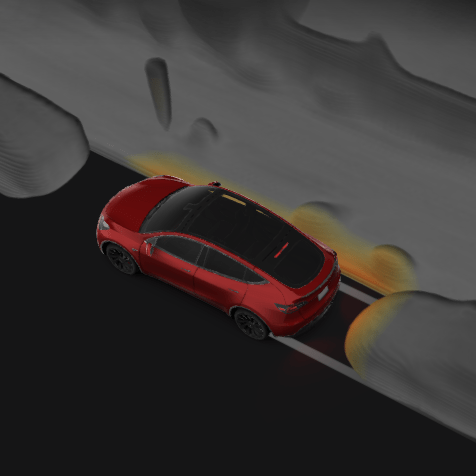
Les couleurs utilisées dans la représentation correspondent à la distance entre votre Model S et l'objet représenté. Le rouge signale un obstacle proche de votre Model S, alors que le jaune indique que l'obstacle est plus éloigné de votre Model S.
Informations visuelles et audio
Lorsque vous passez en marche arrière, la vue Assistance au stationnement s'affiche sur la gauche du tableau de bord, signalant les objets situés à proximité de l'avant ou de l'arrière de votre Model S. Cette vue se ferme lorsque vous enclenchez la marche avant, à moins qu'un objet ne soit détecté à proximité de l'avant de votre Model S, auquel cas l'affichage de l'Assistance au stationnement se ferme automatiquement lorsque votre vitesse dépasse celle à laquelle l'Assistance au stationnement fonctionne. En marche arrière, des informations visuelles s'affichent également sur l'écran tactile (voir Caméra(s) arrière). Vous pouvez fermer manuellement l'affichage de l'Assistance au stationnement sur l'écran tactile en appuyant sur la croix X.
Lorsque vous conduisez lentement avec l'application Caméra affichée sur l'écran tactile, vous pouvez basculer vers l'affichage Assistance au stationnement en appuyant sur le bouton situé dans l'angle supérieur gauche de l'écran de l'application Caméra. Cela est pratique si vous avez besoin d'assistance pour faire un créneau.
Si les signaux sonores sont activés (voir Contrôler les informations audio), un signal sonore (bip) retentit lorsque vous vous approchez d'un objet. Pour couper temporairement le son du signal sonore, appuyez sur l'icône de haut-parleur située dans le coin de l'affichage de l'Assistance au stationnement.
Contrôler les informations audio
Vous pouvez utiliser l'Assistance au stationnement avec ou sans informations audio. Pour activer ou désactiver les avertisseurs, appuyez sur .
Pour couper temporairement le son des signaux sonores, appuyez sur l'icône de haut-parleur située dans le coin inférieur de l'affichage de l'Assistance au stationnement. Le son des signaux sonores est coupé jusqu'à ce que vous passiez une autre vitesse ou dépassiez la vitesse à laquelle l'Assistance au stationnement fonctionne.
Limitations et fausses alertes
L'Assistance au stationnement peut ne pas fonctionner correctement dans ces situations :
- Un ou plusieurs des capteurs (selon l'équipement) ou une ou plusieurs des caméras sont endommagés, sales ou obstrués (par de la boue, de la glace ou de la neige, par exemple, ou par la protection avant du véhicule, un excès de peinture ou des produits adhésifs comme des emballages, autocollants, revêtement en caoutchouc, etc.).
- L'objet se trouve à environ 20 cm en dessous des capteurs (par exemple, trottoir ou barrière basse).ATTENTIONLes objets plus petits qui sont détectés (comme les trottoirs ou les barrières basses) peuvent passer un angle mort. Model S est incapable de vous signaler la présence d'un objet dans un angle mort.
- Les conditions climatiques sont mauvaises (forte pluie, neige ou brouillard épais).
- L'objet est fin (poteau, par exemple).
- La plage de fonctionnement de l'Assistance au stationnement a été dépassée.
- L'objet absorbe le son ou est mou (comme de la neige poudreuse).
- L'objet est incliné (comme un quai incliné).
- Model S a été stationnée ou conduite à des températures extrêmement élevées ou basses.
- L'objet est situé trop près du pare-chocs.
- Un pare-chocs est mal aligné ou endommagé.
- Un objet monté sur votre Model S interfère avec l'Assistance au stationnement et/ou le gêne (comme un porte-vélos ou un autocollant collé sur le pare-chocs).
- Model S roule librement dans la direction opposée à celle sélectionnée (par exemple, l'assistance au stationnement n'affiche pas d'alerte si votre Model S descend une côte en marche arrière alors que la marche avant est engagée).
Autres aides au stationnement
Outre l'Assistance au stationnement, lorsque votre véhicule passe en marche arrière, la caméra de recul affiche une vue de l'arrière de votre Model S (voir Caméra(s) arrière).